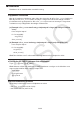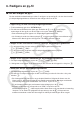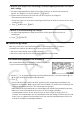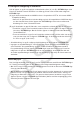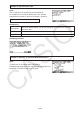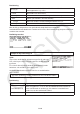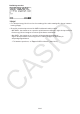User Manual
Table Of Contents
- Innehåll
- Komma igång — Läs det här först!
- Kapitel 1 Grundläggande funktioner
- Kapitel 2 Manuella beräkningar
- Kapitel 3 Listfunktionen
- Kapitel 4 Ekvationer
- Kapitel 5 Grafritning
- 1. Exempelgrafer
- 2. Kontrollera vad som visas på en grafskärm
- 3. Rita en graf
- 4. Lagra en graf i bildminnet
- 5. Rita två grafer på samma skärm
- 6. Manuella grafer
- 7. Använda tabeller
- 8. Dynamiska grafer
- 9. Grafer och rekursionsformler
- 10. Rita en graf av en konisk sektion
- 11. Ändra en grafs utseende
- 12. Funktionsanalys
- Kapitel 6 Statistikgrafer och beräkningar
- 1. Innan du använder statistiska beräkningar
- 2. Beräkna och rita statistiska data för en variabel
- 3. Beräkna och rita statistisk data för variabelpar
- 4. Utföra statistiska beräkningar
- 5. Tester
- 6. Konfidensintervall
- 7. Fördelning
- 8. Inmatnings och utmatningstermer för test, konfidensintervall och fördelning
- 9. Statistisk formel
- Kapitel 7 Finansiella beräkningar (TVM)
- Kapitel 8 Programmering
- Kapitel 9 Kalkylblad
- Kapitel 10 eActivity
- Kapitel 11 Minneshanterare
- Kapitel 12 Systemhanterare
- Kapitel 13 Datakommunikation
- Kapitel 14 PYTHON (endast fx-9860GIII, fx-9750GIII)
- Kapitel 15 Fördelning (endast fx-9860GIII, fx-9750GIII)
- Bilaga
- Examinationslägen (endast fx-9860GIII/fx-9750GIII)
- E-CON3 Application (English) (fx-9860GIII, fx-9750GIII)
- 1 E-CON3 Overview
- 2 Using the Setup Wizard
- 3 Using Advanced Setup
- 4 Using a Custom Probe
- 5 Using the MULTIMETER Mode
- 6 Using Setup Memory
- 7 Using Program Converter
- 8 Starting a Sampling Operation
- 9 Using Sample Data Memory
- 10 Using the Graph Analysis Tools to Graph Data
- 11 Graph Analysis Tool Graph Screen Operations
- 12 Calling E-CON3 Functions from an eActivity
14-23
6. Redigera en py-fil
k Visa och redigera en py-fil
Du kan använda nedanstående procedur för att öppna en sparad py-fil och visa dess innehåll
på skriptredigeringsskärmen, där du även kan redigera filen om du vill.
u Öppna en py-fil och visa skriptredigeringsskärmen
1. Från huvudmenyn går du in i PYTHON-läget.
2. På skärmen med fillistan som dyker upp använder du f och c för att förflytta
markeringen till den py-fil som du vill öppna och trycker därefter 2(OPEN).
• Den markerade py-filen öppnas och skriptredigeringsskärmen visas.
• Var försiktig så att du inte råkar trycka på w av misstag under tiden som skärmen med
fillistan visas. Om du gör det körs py-filen och SHELL-skärmen öppnas.
u Hoppa till den översta eller nedersta raden på skriptredigeringsskärmen
• För att hoppa till den översta raden på skriptredigeringsskärmen trycker du
6(g)3(JUMP)1(TOP).
• För att hoppa till den nedersta raden på skriptredigeringsskärmen trycker du
6(g)3(JUMP)2(BTM).
u Hoppa till ett specifikt radnummer på skriptredigeringsskärmen
1. På skriptredigeringsskärmen trycker du 6(g)3(JUMP)3(LINE).
2. I dialogrutan som öppnas anger du numret på den rad som du vill hoppa till och trycker w.
u Söka efter text på skriptredigeringsskärmen
1. På skriptredigeringsskärmen trycker du 6(g)4(SRC).
2. På skärmen som dyker upp anger du den teckensträng som du vill söka efter och trycker
därefter w.
• En sökning påbörjas från toppen av py-skriptet. Markören förflyttas till vänster om det
första tecknet i den första matchande teckensträng som påträffas. Om ingen matchande
teckensträng hittas visas meddelandet ”Not Found”. Tryck i så fall J.
• För att återuppta sökningen med samma teckensträng trycker du 1(
SRC).
•
Du kan bara återuppta en sökoperation om ”SRC” är specificerat som
funktionsmenytangent 1, vilket betyder att det finns minst en till matchande teckensträng
i skriptet. För att avsluta en pågående sökoperation trycker du J. Sökoperationen
avslutas automatiskt om det inte finns några fler träffar på textsträngen du har angett.